
奥は8年前に買ったAsus液晶モニタ VX229H 21.5インチ
左マウスコンピュータE10 今回購入
右Microsoft Surface go (2じゃない)
ただ、輝度が、、、暗い
それだけが残念
輝度
画面の明るさがな~~暗い
最近Nike Training Club の画面が縦固定になって
iPhone Xs の画面だと小さい
前までの横向きだとなんとか見れたのだが
小さすぎて細かい動きが把握しずらい
画面の向きの点もあるが
以前のバージョンはワークアウト開始前に
プレビューできたのにそれができない
ようは知らない動作だとぶっつけ本番
【スポーンサードリンク】
そこで、Nike Training Club を
タブレット見ながらワークアウトとと考えた
それとKindleを机の液晶モニター以外で
読みたいと思っていたので
最初はAmazon Prime Day で
安くKindle Fire HD と考えたが
なんとAndroid OS使ってる端末なのに
Google Play が使用できない!!
なんかAmazonとGoogle 仲悪いらしい
だからか~
Windows11 でAndroidアプリ動作するのも
Amazon Store経由
大人の事情ってやつだね
Android端末は、5年前2万円で
中華スマートウォッチと格闘に疲れて買った
Fujitsu Arrows M02しかない
Androidのバージョンアップもできないので
5.1のままで
ついに
Nike Run Club が動作しなくなった
ま、古すぎるからしょうがない
なので、検証環境として
少しまともなAndroidほしいからと思い
でも中華タブレットじゃないと高いし
iPad 高いし
一応、iPhone Xs 買ったから
どうしようかと思ったとき
とんでもないものを見つけた
それは今回買った
マウスコンピュータ E10-VL 子供用タブレットPC
2万円!!
一応 Made in Japan
私は昭和生まれなので、中華は、、、
特に安い中華スマートウォッチと格闘で疲弊しているので、、、
ファーウェイとかにすると結構いい値段になるし、、、
悩んだ結果、Androidアプリは
Windows11で動かせるので
私の主戦場はWindowsなので
マウスコンピュータ E10-VL にした!
この端末が2万円にしてはとんでもない!
メインマシンにはできないスペックだが
Windows10 pro、なんとWindows11アップグレード可能!
目を疑った
Windows10 pro ライセンスだけ買ったら
グレーゾーンDPSで1万8千円
通常2万8千円だよ
端末代金こみでスペック落とすと1万2千円
中華じゃないのに!
Nested Hyper-Vも動作確認した!
メモリ4G 少ない過ぎるけど2万円だから
CPU Celelon 4100
Celelon4000なら1万2千から売ってる!!
それに防水性のIPX5!
落下耐衝撃性能もある
キーボード装着すると1.2kgと重いけど
この値段などしょうがないと思える
だってこの値段だから
Webカメラもついてるし
Kindle専用、iPhone の画面をAirplayで使えた
次の投稿は
NikeRunClubをiPhone Xs から
Windows11に
AirPlay
ストリーミング
できたことを記載しようと思う
to be continued...
【スポーンサードリンク】
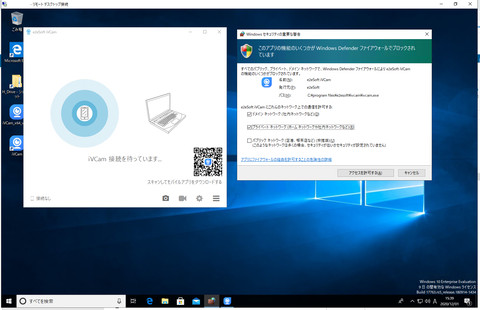
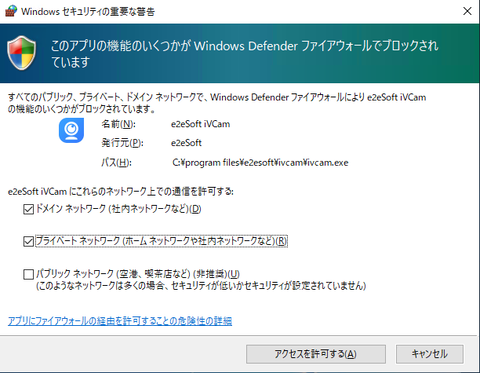
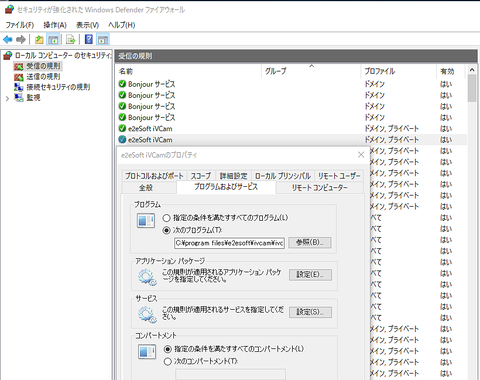


![[商品価格に関しましては、リンクが作成された時点と現時点で情報が変更されている場合がございます。] [商品価格に関しましては、リンクが作成された時点と現時点で情報が変更されている場合がございます。]](https://hbb.afl.rakuten.co.jp/hgb/172b5741.3d428849.172b5742.e838425e/?me_id=1269553&item_id=12417201&m=https%3A%2F%2Fthumbnail.image.rakuten.co.jp%2F%400_mall%2Fbiccamera%2Fcabinet%2Fproduct%2F3984%2F00000006230450_a01.jpg%3F_ex%3D80x80&pc=https%3A%2F%2Fthumbnail.image.rakuten.co.jp%2F%400_mall%2Fbiccamera%2Fcabinet%2Fproduct%2F3984%2F00000006230450_a01.jpg%3F_ex%3D240x240&s=240x240&t=picttext)

![[商品価格に関しましては、リンクが作成された時点と現時点で情報が変更されている場合がございます。] [商品価格に関しましては、リンクが作成された時点と現時点で情報が変更されている場合がございます。]](https://hbb.afl.rakuten.co.jp/hgb/1799dbb3.cba03fb9.1799dbb4.60181d07/?me_id=1225055&item_id=10041857&m=https%3A%2F%2Fthumbnail.image.rakuten.co.jp%2F%400_mall%2Fgmt%2Fcabinet%2Fnew_067%2F2717005900294_2.jpg%3F_ex%3D80x80&pc=https%3A%2F%2Fthumbnail.image.rakuten.co.jp%2F%400_mall%2Fgmt%2Fcabinet%2Fnew_067%2F2717005900294_2.jpg%3F_ex%3D240x240&s=240x240&t=picttext)
![[商品価格に関しましては、リンクが作成された時点と現時点で情報が変更されている場合がございます。] [商品価格に関しましては、リンクが作成された時点と現時点で情報が変更されている場合がございます。]](https://hbb.afl.rakuten.co.jp/hgb/1797ad02.0e42be6d.1797ad03.7984be74/?me_id=1196105&item_id=10094618&m=https%3A%2F%2Fthumbnail.image.rakuten.co.jp%2F%400_mall%2Fbluek%2Fcabinet%2Ftagheuer%2Ftagsar8a80ft6056.jpg%3F_ex%3D80x80&pc=https%3A%2F%2Fthumbnail.image.rakuten.co.jp%2F%400_mall%2Fbluek%2Fcabinet%2Ftagheuer%2Ftagsar8a80ft6056.jpg%3F_ex%3D240x240&s=240x240&t=picttext)

![[商品価格に関しましては、リンクが作成された時点と現時点で情報が変更されている場合がございます。] [商品価格に関しましては、リンクが作成された時点と現時点で情報が変更されている場合がございます。]](https://hbb.afl.rakuten.co.jp/hgb/16a5a116.03bf7b92.16a5a117.b3a1f43c/?me_id=1249619&item_id=10029780&m=https%3A%2F%2Fthumbnail.image.rakuten.co.jp%2F%400_mall%2Ftradedesign%2Fcabinet%2Fsmart%2Fiot061.jpg%3F_ex%3D80x80&pc=https%3A%2F%2Fthumbnail.image.rakuten.co.jp%2F%400_mall%2Ftradedesign%2Fcabinet%2Fsmart%2Fiot061.jpg%3F_ex%3D300x300&s=300x300&t=picttext)

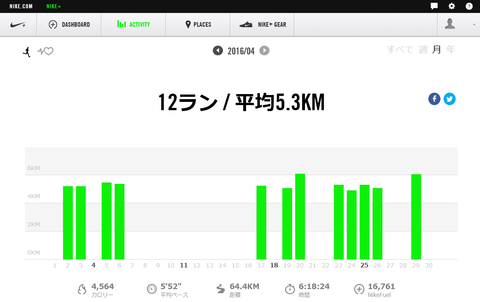


![[商品価格に関しましては、リンクが作成された時点と現時点で情報が変更されている場合がございます。] [商品価格に関しましては、リンクが作成された時点と現時点で情報が変更されている場合がございます。]](https://hbb.afl.rakuten.co.jp/hgb/1cd31c6d.5c23eb65.1cd31c6e.23f2a502/?me_id=1306604&item_id=10020166&pc=https%3A%2F%2Fthumbnail.image.rakuten.co.jp%2F%400_mall%2Froomania%2Fcabinet%2Fitem500%2F4542133000954_1.jpg%3F_ex%3D240x240&s=240x240&t=picttext)